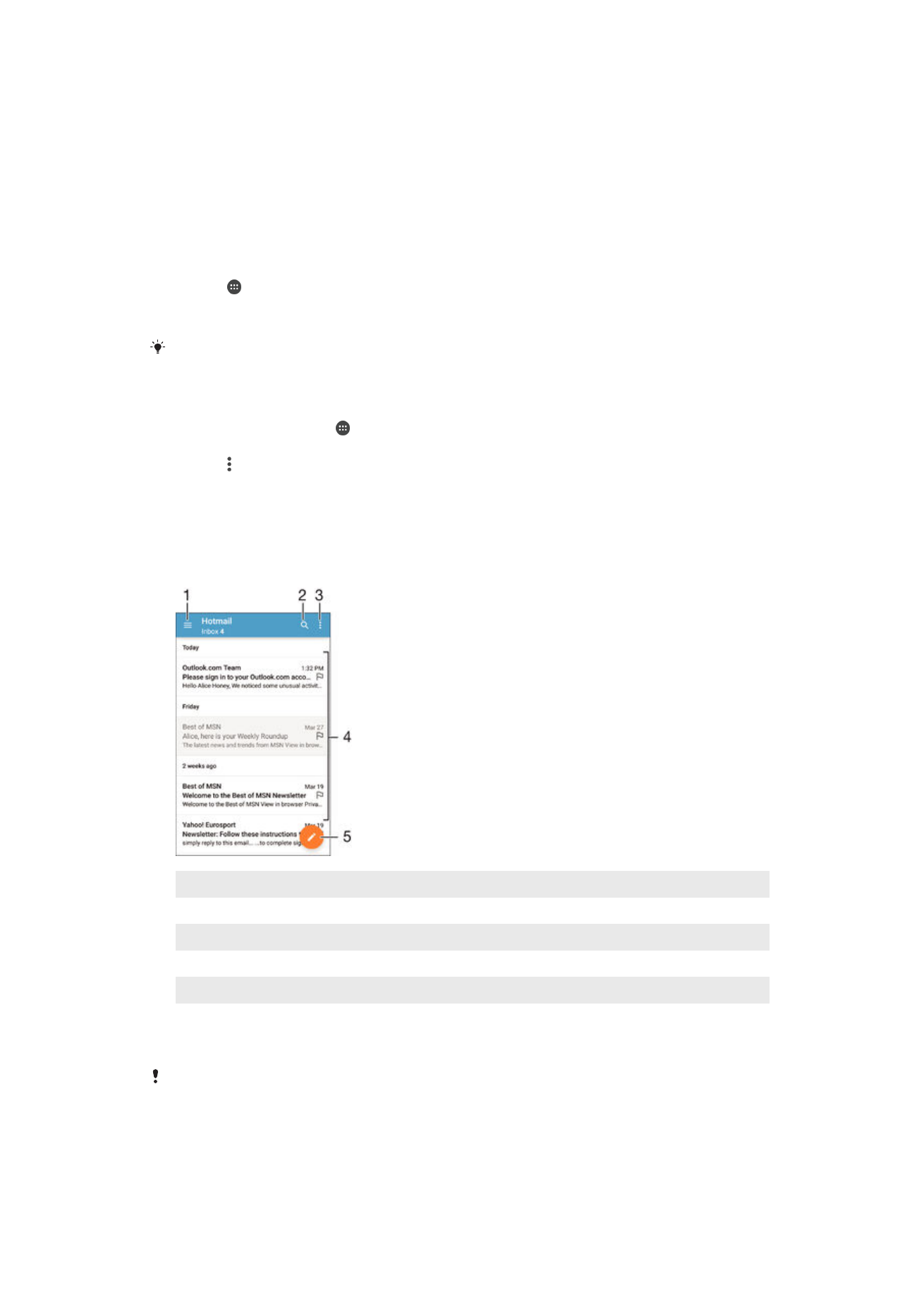
Afsendelse og modtagelse af mails
1
Få vist en liste over alle mailkonti og seneste mapper
2
Søg efter mails
3
Få adgang til indstillinger og valgmuligheder
4
Liste over mails
5
Skriv en mail
Sådan henter du nye e-mails
•
Stryg nedad på listen med meddelelser, når e-mailindbakken er åben.
Før du forsøger at hente nye e-mails, skal du sørge for, at du har en fungerende
dataforbindelse. Du kan finde flere oplysninger om, hvordan du sikrer velfungerende
dataforbindelser under
Indstillinger for internet og MMS
på siden 33 .
77
Dette er en internetudgave af denne publikation. © Udskriv kun til privat brug.
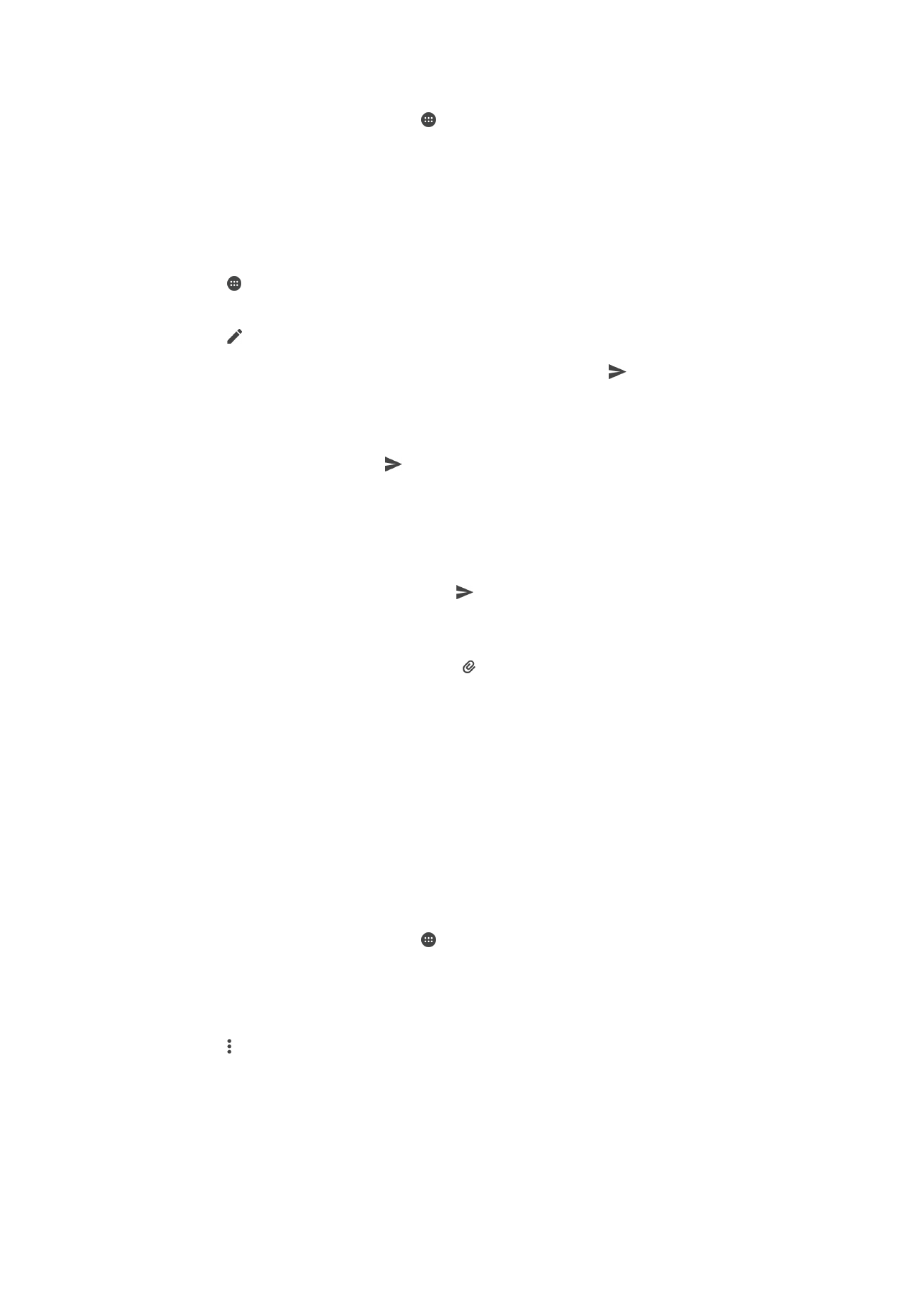
Sådan læser du mails
1
På din Startskærm skal du tappe på .
2
Find og tap på
Mail.
3
Hvis du anvender flere mailkonti, skal du trække skærmens venstre kant mod
højre og vælge den konto, du vil kontrollere. Hvis du vil kontrollere alle dine
mailkonti på én gang, skal du trække skærmens venstre kant mod højre og
derefter tappe på
Kombineret indbakke.
4
Rul op eller ned i mailindbakken, og tap på den mail, du vil læse.
Sådan opretter og sender du en mail
1
Tap på på din Startskærm, og find og tap derefter på
Mail.
2
Hvis du anvender flere mailkonti, skal du trække skærmens venstre kant mod
højre og vælge den konto, du vil sende mailen fra.
3
Tap på , skriv derefter modtagerens navn eller mailadresse, og vælg en eller
flere modtagere på rullelisten.
4
Indtast mailens emne og meddelelsesteksten, og tap derefter på .
Sådan besvarer du en e-mail
1
Find og tap på den besked i e-mailindbakken, du vil besvare, og tap derefter på
Svar eller Svar alle.
2
Indtast dit svar, tap derefter på .
Sådan videresender du en mail
1
Find og tap på den besked, du vil videresende, i mailindbakken, og tap derefter på
Videresend.
2
Angiv modtagerens navn eller mailadresse, og vælg derefter en eller flere
modtagere på rullelisten.
3
Indtast beskedteksten, og tap derefter på .
Sådan får du vist en vedhæftet fil fra en e-mail
1
Søg og tap på den e-mail, der indeholder den vedhæftede fil, du vil have vist. E-
mails med vedhæftede filer er angivet med .
2
Når e-mailen er åben, skal du tappe på
Indlæs. Den vedhæftede fil starter
overførslen.
3
Når den vedhæftede fil er hentet, skal du tappe på
Vis.
For at gemme en afsenders e-mail-adresse i dine kontakter
1
Find og tap på en meddelelse i e-mail-indbakken.
2
Tap på afsenderens navn, tap derefter på
OK.
3
Vælg en nuværende kontakt, eller tap på
Opret ny kontakt.
4
Rediger eventuelt kontaktoplysningerne, og tap derefter på
Færdig.